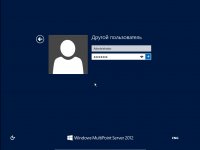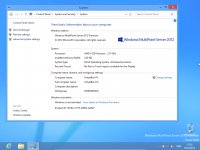Многие транснациональные корпорации сейчас проявляют большой интерес к образовательной сфере. Достаточно вспомнить образовательные инициативы Intel и ее основной подход «один ученик – один компьютер». Корпорация Microsoft также не остается в стороне, но ее подход отличается кардинально. Вкратце его можно сформулировать следующим образом «совместное использование одного ПК несколькими учащимися». А помочь разделить машинные ресурсы между пользователями должна новая серверная операционная система от Microsoft Windows MultiPoint Server 2010.
Мы решили поближе ознакомиться с новым продуктом от Microsoft и развернуть систему на его основе.
О Multipoint Server 2010
Windows Multipoint Server 2010 в первую очередь предназначен для учебных заведений. Его основная идея в том, что для полноценного процесса обучения нескольких учащихся достаточно всего одного ПК, к которому подключено несколько клиентских устройств. При этом каждый пользователь на компьютере с установленным Windows Multipoint Server получает независимое рабочее окружение (личные папки, собственные настройки среды и т.п.). Но, тем не менее, все они совместно используют ресурсы одного ПК, которые распределяются между ними операционной системой.
Таким образом, учебное заведение может существенно сократить затраты на приобретение необходимого в учебном процессе компьютерного оборудования или же на базе существующего машинного парка увеличить количество учебных мест.
Принцип работы MultiPoint Server базируется на использовании технологии терминального доступа. То есть при старте MultiPoint Server в консольном режиме выполняется загрузка специальной среды, в которой система производит разделение подключенных устройств ввода для независимой работы пользователей. При этом запускается несколько (по числу подключенных мониторов) подключений к удаленному рабочему столу, которые выполняют удаленное подключение к тому же компьютеру, на себя. Каждая сессия выводится на «свой» монитор, и, соответственно, каждому пользователю выводится индивидуальное приглашение для входа в систему.
Разворачиваем Windows Multipoint Server
Развернуть систему с Microsoft MultiPoint Server можно несколькими способами:
- Непосредственное подключение к одному компьютеру всех устройств ввода-вывода (клавиатуры, мыши, мониторы).
- C использованием подключаемых по сети тонких клиентов.
- И, наконец, через так называемых нулевых клиентов (Zero Client), подключаемых к компьютеру с MultiPoint Server по интерфейсу USB.
Отметим, что при необходимости можно комбинировать любые из вышеперечисленных способов подключения.
Нам удалось получить в свое распоряжение комплект нулевых клиентов, а именно NComputing U170, на них то мы и собирали нашу систему. Отметим, что помимо NComputing, сразу несколько компаний предлагают сходные девайсы, а компания HP вообще предлагает законченный комплект HP MultiSeat с предустановленной MultiPoint Server 2010.
Подробнее о нулевых клиентах мы поговорим позже, в статье посвященной тестированию системы, пока же скажем, что типичный нулевой клиент — это компактное устройство с очень низким энергопотреблением. При подключении его к компьютеру с MultiPoint Server, в системе появляется комплект устройств, а именно звуковой и видео адаптер, мышь и клавиатура.
Вот так выглядит типичная система на нулевых клиентах:
Стоит упомянуть о плюсах такого способа разворачивания системы.
В первом случае, количество учебных мест ограничивается четырьмя (большинство современных плат позволят установить два видеоадаптера и, соответственно, подключить к системе до четырех мониторов). И даже при таком количестве пользователей придется решать проблему со звуком, поскольку установить в среднестатистический ПК дополнительно три звуковых адаптера не так уж тривиально, как может показаться.
Способ подключения при помощи тонких клиентов требует разворачивания сетевой инфраструктуры и более высоких затрат на покупку оборудования. Кроме того, обслуживание такой системы сложнее, чем в случае с прямым подключением или в случае использования нулевых клиентов. Да и энергопотребление в данном случае будет максимальным.
Нулевые клиенты являются хорошим компромиссом. К одному ПК можно подключить до 10 нулевых клиентов. У пользователей не возникнет проблем с длиной соединительных кабелей, а энергопотребление будет минимальным (нулевой клиент потребляет всего около 2 ватт). При этом каждый пользователь получит полный комплект устройств, которые не нуждаются в обслуживании.
Загрузка системы
Работа в системе при любом случае разворачивания практически идентична. При запуске сервера, вам предложат выбрать одно из действий: запуск в стандартном режиме, режиме обслуживания или же привязки рабочей станции.
Режим обслуживания предназначен для установки драйверов, ПО, настройки системы.
В режиме привязки рабочей станции необходимо ввести букву (A, B и т.д.) с клавиатуры для ассоциирования комплекта устройств с монитором. После этого система переходит в стандартный режим работы.
В стандартном режиме, происходит пользовательский вход в систему под служебной учетной записью, в которой уже запускается MultiPoint Server. На этой стадии происходит разделение подключенных пользовательских устройств ввода и распределение по мониторам удаленных подключений. После этого пользователи работают в системе в обычном терминальном режиме.
Управление системой и работа в ней
Управление системой производится стандартными средствами администрирования Windows 2008 R2, а также с помощью Диспетчера MultiPoint. Через него можно администрировать учетные записи пользователей, а также управлять работой пользователей.
Странно, что Диспетчер MultiPoint не имеет возможностей подключения к конкретным сеансам, пусть даже простого наблюдения за рабочим столом выбранного пользователя. Приходится делать это при помощи диспетчера службы удаленных рабочих столов.
А для полноценного взаимодействия преподавателя с учащимися должно быть установлено специализированное ПО, которое у нас в системе отсутствовало.
Выгодно ли это?
Итак, данное решение выглядит весьма привлекательно для школ, офисов, библиотек, интернет-кафе и т.п. Тем не менее, не стоит ожидать какой-то чрезмерной экономии. Мы сами не стали сравнивать затраты, но в сети выложено множество сравнительных расчетов стоимости организации компьютерного класса на обычном оборудовании и на нулевых клиентах. Авторы расчетов практически единодушно сходятся на двукратной экономии средств.
При этом в расчетах фигурирует только базовое ПО. С учетом вспомогательного ПО (антивирусы и т.п.) и ПО для обучения, которое лицензируется по количеству инсталляций, а не по количеству рабочих мест, экономия может быть еще более значительной.
P.S.
Во второй части обзора мы опишем сам процесс разворачивания системы.
Microsoft Windows Multipoint Server function is a function which allows you to use a shared resource technology from Microsoft to share compute. Share desktop. This is very convenient for example in environments like educational or training environments which can benefit from a single server in order to use a remote desktop experience.
User stations can be running only monitor, keyboard, mouse (zero clients) and be connected to MPS through USB (usb hubs), video cables or through LAN (RDP-over-LAN, if clients are not zero.
It can be a teacher in class willing to distribute equally configured desktops with pre-installed software, for all his (her) students – and use only a single physical box (or virtual machine) can be used to get the job done.
The MultiPoint Server role allows you to:
- Create users inside the server by using MultiPoint Manager.
- Gives you the full capabilities and experience of Windows as well as access to all of the latest updates
How to Install Microsoft MultiPoint Server?
The first thing to do is to go to the server manager and add it as a role. It’s actually a RDSH but simplified. (I assume that you have already named the server properly, assigned static IP and joined to your domain).
There are few dependencies which install at the same time as well…
You can check (uncheck) the features you want to use (or not). I just leave the Print Server for this demo…
- Print Server is needed to manage multiple printers
- Distributed Scan Server– enables you to manage and share networks scanners that support Distributed Scan Management
- Internet Printingcreates a web site where users can manage printer jobs on the server .
If you have installed Internet Printing client on stations you can connect and print to shared printers using Web Browser and Internet Printing Protocol - LPD service– Line Printer Daemon Service enables UNIX-based computers using the Line Printer Remote service to print to shared printers on MPS
The next screen shows role services to install
- RD Gateway– to publish RDS (not suitable for MPS)
- RD Connection Broker– to distribute connections (not suitable for MPS)
- RD Virtualization Host– for VDI
- RD Web Access– web access to RD session/vdi/remoteapp collections (not suitable for MPS)
I leave again, a default setting only….
The server needs to reboot after the installation of the MultiPoint Server Role. During the reboot, you’ll see a message saying the MultiPoint services is restarting your system to enter multi-station mode.
After a reboot, you’ll get a notification that the proper licensing has to be applied and that Remote Desktop services will stop working in 120 days. This is the “standard” Microsoft message you have on any RDSH server you just install. As concerning the licensing costs of Windows Server 2016, those aren’t known just yet as the product isn’t GA just yet. According to a document from Microsoft, the licensing costs of Windows Server 2016 should move from Per Socket to Per-core licensing model which brings the additional cost to datacenters with more than 16 cores.
StarWind HyperConverged Appliance is a turnkey hyper-converged hardware platform fitted into a small two-node footprint. You don’t need anything else to build a budget-friendly new IT infrastructure or upgrade an existing one. All your systems will be “babysitted” by StarWind 24/7/365, troubleshooting any concerns without your involvement. Everything’s operated through a neat web UI. We’ll also migrate your workloads at no extra cost.
Dramatically decrease your CapEx, OpEx, and IT management costs, while visibly increasing return on investment (ROI) with hyperconvergence for ROBO, SMB & Edge from StarWind.
Just a quick note: You can also deploy the Role via PowerShell.
|
Get—WindowsFeature <b>Multipoint</b> |
Let’s get back to our setup.
Note: this setup assumes that the server is a member of a Microsoft domain. The MultiPoint server role adds local group WMSOperators for allowing access to Dashboard functionality. You can add some domain users to this group.
The Multipoint Dashboard and Multipoint Manager are accessible via start menu under the letter “M” when clicking “All Applications”
You can then add Add other Multipoint Servers or personal computers managed via this central location… (optional).
So now if a user connects to the server via RDP, the user’s screen will appear on the MultiPoint Dashboard.
You can block or unblock users, observe what they are doing on their stations etc. You also have a possibility to block USB storage on selected stations or limit their web access. Taking control over their station is also possible.
The MultiPoint technology is easy to use and pretty cool for training sessions where teacher/trainer can do actions to help students, control their progression through the course or also show His/her desktop to the particular user (or to all students) by “desktop sharing” capability (on the image below).
Options like limiting web access allow to restrict access you don’t want the users to consult. The hic is that the list is not predefined, so you basically have to first specify which web sites you want to restrict. It would probably be more usable if a list of sites not suitable would have been already predefined.
Accessing Settings of MultiPoint Server
You can do that at the Home Tab of the main console MultiPoint Manager.
- You can disable privacy notification at first user logon or assign a unique IP to each station.
- You can also permit users to benefit more than one session by “allowing one account to have multiple sessions”.
You can see all the options below
One interesting thing is to Enable Disk protection which activate disk protection of the MultiPoint server’s disk. It means that any changes done to the disk can are persistent until the server reboots. It’s kind of an “automatic revert” allowing to keep your server without clutter when testing different software, apps or settings.
I really like this approach by its relative simplicity (we have already enough complexity in the IT) which can be transmitted to people who are not IT administrators and still have to manage their IT because they don’t have the funds to pay a dedicated IT person inside their small businesses.
- Windows Server 2016 – Three Built-in Tools To Protect Your Data From Ransomware
- How to Configure Storage Replication using Windows Server 2016? – Part 1
Один компьютер, несколько пользователей.
Помогите школам сократить авансовые и текущие эксплуатационные расходы
Школы могут:
— Расширить доступ учащихся к ПК и снизить расходы.
— Увеличьте количество студентов, которые могут получить доступ к ПК.
— Сократите первоначальные расходы на оборудование, потому что вам нужно купить только один хост-компьютер, который могут использовать несколько студентов одновременно.
— Сократите расходы на обслуживание, потому что вам нужно обслуживать и поддерживать только один ПК.
— Сократите энергопотребление и связанные с ним энергетические затраты, чтобы помочь вашей прибыли и окружающей среде.
Помогите студентам улучшить навыки совместной работы и работы с компьютером
Студенты могут:
— Выполняйте свою работу в одиночку на своем собственном шаге или работайте с другими над классными занятиями.
— Познакомьтесь со многими функциями Microsoft Windows, включая рабочий стол Microsoft Windows, проигрыватель Windows Media, поиск Windows, Internet Explorer и списки переходов.
— Запустите программы повышения производительности, такие как Microsoft Office и образовательные программы.
— Храните информацию в общих, общих папках или используйте USB-накопитель для хранения личных файлов.
Учителя свободны тратить больше времени на преподавание, а не на управление технологиями!
Учителя могут:
— Администрируйте только один компьютер вместо многих.
— Легко настраивайте и администрируйте все решение, используя такие встроенные функции, как:
* Простая, из коробки установка и настройка.
* Простой пользовательский интерфейс для настройки каждой студенческой станции; администрировать студенческие сессии; и изменять, создавать и удалять учетные записи студентов.
— Получите душевное спокойствие при поддержке авторизованных партнеров Microsoft или напрямую от Microsoft.
* Устанавливайте обновления и исправления напрямую или выборочно, чтобы повысить безопасность и надежность.
| Название | Windows MultiPoint Server |
|---|---|
| Версия | 2012 |
| Разработчик | |
| Домашняя страница продукта | Windows MultiPoint Server |
| Лицензия | Бесплатно (Freeware) |
| Загрузки прошлой недели | 22 |
| Все время загрузки | 12085 |
| Размер файла | 3287MB |
| Поддержка ОС | Windows All |
| Категория | — |
Похожие программы
LimeWire 5.4.6
Бесплатная и мощная программа для обмена файлами.
PS3 Emulator 1.1.7
Эмулятор Sony PlayStation PS3.
Wise Care 365 5.2.1.513
Программное обеспечение для очистки и оптимизации ПК.
WinMerge 2.16.2
Инструмент для управления файлами и каталогами.
Directory Opus 12.14
Файловый менеджер для Microsoft Windows.
NetDrive 3.7.687
Сетевой диск для Windows.
Tweaking.com — Windows Repair 4.4.8
Многофункциональное программное обеспечение для восстановления, помогающее устранять многие проблемы с Windows.
Оставить комментарий
Версия программы 9200.16384.120725-1247
Windows MultiPoint Server 2012 — новый продукт семейства Windows, при помощи которого несколько человек могут одновременно работать на одном компьютере. MultiPoint Server является идеальным решением для образовательных учреждений, поскольку предоставляет большему числу преподавателей и учащихся доступ к компьютерным технологиям, а также:
• сокращает начальные вложения в оборудование и текущие эксплуатационные расходы;
• сокращает потребление электроэнергии;
• Упрощает управление ИТ-инфраструктурой.Системные требования:
Минимальные (для четырех рабочих компьютеров)
• Процессор: двухъядерный
• Видеокарта: поддерживающая 64-битные драйверы
• Оперативная память: 2 Гб
• Жесткий диск: 20 Гб свободного дискового пространстваМинимальные системные требования для ПК под управлением виртуальной машины на основе виртуальных рабочих столов (полные редакции Windows 7/8) (с поддержкой до 4 станций):
• CPU мультимедиа: 1 core или поток VM
• CPU не мультимедиа: 1/2 ядра или поток на VM
• 2 Гб для хоста + 2 Гб на одну виртуальную машину
• 100 ГБ для хоста и шаблонов + 5 ГБ на одну виртуальную машину
• Жесткий диск: 20 Гб свободного дискового пространства
• Видеокарта: DX 11 графика Display AdapterТоррент Microsoft Windows MultiPoint Server 2012 (x64) [Английский] подробно:
Windows MultiPoint Server 2012 — решение для серверной платформы, адаптированной к специфическим нуждам средних школ, библиотек, лабораторий и других учреждений, желающих сократить затраты на компьютеризацию. Предлагаемое решение позволит предоставить доступ к компьютерам максимальному количеству пользователей при минимальных затратах за счет создания на базе одного ПК до полутора десятков «терминалов», состоящих из отдельного дисплея, клавиатуры и мыши.
Список нововведений, представленных в новой версии, включает в себя поддержку «тонких» клиентов, подключаемых через локальную сеть, управление многочисленными «станциями» MultiPoint Server с единой консоли, режим разделенного экрана (split-screen), позволяющий разделить один терминал между двумя пользователями, а также более тесную интеграцию со службой каталогов Active Directory (последняя функциональность поддерживается только Premium-редакцией продукта).
Преподаватели в компьютерных классах, выполняющие функции администраторов, оценят упрощенное развертывание решения и расширенные возможности управления терминалами. А поддержка технологии RemoteFX обеспечит более качественное воспроизведение мультимедийных данных на терминальных устройствах.
Ключевые особенности:
Ощущение работы на собственном компьютере
С Windows MultiPoint Server 2012 каждый пользователь ощущает себя за собственным компьютером, а не за общим. Каждая пользовательская станция имеет доступ к вычислительным мощностям узлового компьютера, предоставляя при этом возможности персонального компьютера.
Отдельные учетные записи
Для каждого пользователя можно без труда создать учетную запись. Пользователи могут иметь собственные списки избранного в Windows Internet Explorer, настраивать по своему усмотрению внешний вид рабочего стола, настраивать меню «Пуск», сохранять персональные настройки и обращаться к ним, а также работать на любой пользовательской станции.
Простое управление учетными записями пользователей
Диспетчер MultiPoint имеет интуитивно понятный пользовательский интерфейс и упрощает управление учетными записями. Удалять учетные записи, создавать новые и менять пароли можно централизованно, что очень просто и удобно. Вместо индивидуальных учетных записей можно завести общие учетные записи.
Общий доступ к файлам
Чтобы пользователи могли использовать данные в совместной работе над проектом, просто перетащите файл из вашей библиотеки документов в каталог общедоступных документов. Он автоматически появится в библиотеках документов других пользователей, и таким образом все они получат доступ к информации, которой вы хотите поделиться. Общий доступ можно открыть и для целых папок.
Персональные папки для хранения личных документов
Некоторые папки могут находиться в общем доступе, чтобы любой мог воспользоваться хранящейся в них информацией, а некоторые могут быть личными и доступными лишь определенным пользователям. Windows MultiPoint Server 2012 позволяет сохранять файлы в личных папках, доступных лишь владельцу и преподавателю.
Удобная установка приложений
Будет ли школа использовать офисные приложения или специализированные учебно-методические комплексы — Windows MultiPoint Server упростит установку программного обеспечения. Программу достаточно лишь один раз установить на узловой компьютер, и ее можно будет запускать с любой пользовательской станции.
Приостановка работы с помощью функции «Разъединить»
Функция «Разъединить» позволяет пользователю сохранить свой сеанс работы, не выходя из системы; при этом рабочая станция становится доступной для других пользователей. Если учащемуся нужно уйти во время работы над проектом, он просто использует функцию «Разъединить». При возобновлении работы с любой подключенной рабочей станции рабочий стол будет выглядеть так же, как в момент разъединения сеанса. Если, например, учащиеся забудут отсоединиться, то преподаватель может сделать это за них с узлового компьютера.
Простой контроль за системой
Диспетчер MultiPoint упрощает управление пользовательскими станциями и контроль за их работой. Преподаватель может посмотреть, сколько станций используется и какую систему использует каждый из учащихся, а также проверить правильность подключения оборудования.
Особенности редакции Premium:
До 20 одновременно подключенных сеансов.
Возможность подключения к домену.
Поддержка Hyper-V.
Контрольные суммы:
en_windows_multipoint_server_2012_premium_x64_dvd_1191600.iso
CRC-32: 43152600
MD4: EFBBD0B99242C9CF668EB71AE1C82092
MD5: 1F885F2785C88B986EBE5577E0CED35E
SHA-1: CBA971E33D74CD85CF4A089C9550989C806B0DF7
en_windows_multipoint_server_2012_standard_x64_dvd_1191606.iso
CRC-32: CF2E7D80
MD4: B5FEFE7FCE6CB0DE02E9E9B7605B1A79
MD5: 4FEBDD1651EE49C43160F4C27CFB6A4A
SHA-1: 8E8C612CFAE5423A5D1E1930ABFDD33DA191367E
Скриншоты Microsoft Windows MultiPoint Server 2012 (x64) [Английский] торрент:
Скачать Microsoft Windows MultiPoint Server 2012 (x64) [Английский] через торрент:
Автор: Baguvix от 18-09-2021, 19:59, Посмотрело: 1 298, Обсуждения: 0
Microsoft Windows MultiPoint Server 2012 (x64) [Английский]
Название программы: Microsoft Windows MultiPoint Server 2012
Версия программы: 9200.16384.120725-1247
Адрес официального сайта: http://www.microsoft.com
Язык интерфейса: Английский
Лечение: требуется, но отсутствует
Системные требования:
Минимальные (для четырех рабочих компьютеров)
• Процессор: двухъядерный
• Видеокарта: поддерживающая 64-битные драйверы
• Оперативная память: 2 Гб
• Жесткий диск: 20 Гб свободного дискового пространства
Минимальные системные требования для ПК под управлением виртуальной машины на основе виртуальных рабочих столов (полные редакции Windows 7/8) (с поддержкой до 4 станций):
• CPU мультимедиа: 1 core или поток VM
• CPU не мультимедиа: 1/2 ядра или поток на VM
• 2 Гб для хоста + 2 Гб на одну виртуальную машину
• 100 ГБ для хоста и шаблонов + 5 ГБ на одну виртуальную машину
• Жесткий диск: 20 Гб свободного дискового пространства
• Видеокарта: DX 11 графика Display Adapter
Описание:
Windows MultiPoint Server 2012 — новый продукт семейства Windows, при помощи которого несколько человек могут одновременно работать на одном компьютере. MultiPoint Server является идеальным решением для образовательных учреждений, поскольку предоставляет большему числу преподавателей и учащихся доступ к компьютерным технологиям, а также:
• сокращает начальные вложения в оборудование и текущие эксплуатационные расходы;
• сокращает потребление электроэнергии;
• Упрощает управление ИТ-инфраструктурой.
Windows MultiPoint Server 2012 — решение для серверной платформы, адаптированной к специфическим нуждам средних школ, библиотек, лабораторий и других учреждений, желающих сократить затраты на компьютеризацию. Предлагаемое решение позволит предоставить доступ к компьютерам максимальному количеству пользователей при минимальных затратах за счет создания на базе одного ПК до полутора десятков «терминалов», состоящих из отдельного дисплея, клавиатуры и мыши.
Список нововведений, представленных в новой версии, включает в себя поддержку «тонких» клиентов, подключаемых через локальную сеть, управление многочисленными «станциями» MultiPoint Server с единой консоли, режим разделенного экрана (split-screen), позволяющий разделить один терминал между двумя пользователями, а также более тесную интеграцию со службой каталогов Active Directory (последняя функциональность поддерживается только Premium-редакцией продукта).
Преподаватели в компьютерных классах, выполняющие функции администраторов, оценят упрощенное развертывание решения и расширенные возможности управления терминалами. А поддержка технологии RemoteFX обеспечит более качественное воспроизведение мультимедийных данных на терминальных устройствах.
Для получения русского интерфейса пользователя установите русский MUI от Windows Server 2012.
©Torrent-Soft.Pro
Загрузил: Baguvix (17 сентября 2021 17:54)
Взяли: 220 | Размер: 6,9 Gb
Последняя активность: не наблюдалась
Microsoft.Windows.MultiPoint.Server.2012.Standard.Premium.English-MSDN (2 файла)
en_windows_multipoint_server_2012_premium_x64_dvd_1191600.iso (3,47 Gb)
en_windows_multipoint_server_2012_standard_x64_dvd_1191606.iso (3,43 Gb)
- 0
- 1
- 2
- 3
- 4
- 5
Категория: OC / Windows Server
Уважаемый посетитель, Вы зашли на сайт как незарегистрированный пользователь.
Мы рекомендуем Вам зарегистрироваться либо войти на сайт под своим именем.
Прежде, чем мы начнём обсуждать новые возможности MultiPoint в Win server 2016 TP, я считаю полезным сперва поговорить об этом серверном компоненте в целом.
Windows MultiPoint Server был построен на технологиях Windows Server. По сути, это Windows решение, которое делает возможным подключение нескольких одновременных пользователей к привычной и знакомой среде Windows, которая запускается на одном единственном компьютере. Сейчас я говорю от себя (в смысле Денис). По факту, это терминальный сервер. Вы покупаете себе одну мощную машину, которая уже адаптированна под Win MultiPoint, докупаете ультратонкие клиенты, подключаете к ним клаву мышь и VGA, и готово. Ваше рабочее место оборудовано для работы. Удобная вещь на самом деле. MS раскручивает эту тему для образования.
Первая версия Win MultiPoint была выпущена в феврале 2010 года на основе технологии Win server 2008 r2. Тогда она называлась Windows MultiPoint server 2010. В марте 2011 года MS выпустила Windows MultiPoint 2011, которая была основана на технологиях Win server 2008 r2 sp1. Самые последние версии Win server MultiPoint 2012 была выпущена в ноябре 2012 года и содержала в себе накопленный опыт в ходе разработки предидущих серверных решений от MS. Как и любое другое серверное решение от MS, вы можете установить MultiPoint как на физический компьютер, так и в виртуальную среду. Windows MultiPoint Server даёт вам все возможности Windows в традиционном понимании этой ОС, а так же все обновления безопасности и пользовательских новшеств.
Каждый конечный пользователь получает доступ к Win MultiPoint через станцию (тонкий ультра тонкий клиент). На данный момент существует 3 типа подключения:
- Cтанции с прямым подключением к источнику видео
http://i.technet.microsoft.com/dynimg/IC404229.gif - станции, подключенные к нулевому клиенту USB (в том числе нулевые клиенты с подключением типа «USB-over-Ethernet»)
http://i.technet.microsoft.com/dynimg/IC568782.gif - Cтанции, подключаемые методом «RDP по локальной сети» (для толстых или тонких клиентов)
http://i.technet.microsoft.com/dynimg/IC568781.gif
Дальнейшее пояснение взято с technet.microsoft.com
Первичные станции являются стандартными Одна станция с прямым подключением к источнику видеосигнала определяется как первичная. Остальные станции называются стандартными. Первичная станция при включении компьютера отображает заставку. Она обеспечивает доступ к сведениям о конфигурации и диагностике системы, которая отображается только при запуске. Первичная станция должна быть подключена напрямую к источнику видеосигнала. После запуска первичную станцию можно использовать как любую другую станцию MultiPoint Server.
Версии Windows MultiPoint Server
Windows MultiPoint Server доступен в двух изданиях.
Стандарт:
- 10 максимальных подключений к станции
- Без возможности подключения в домен
- Невозможность виртуализировать как узел, так и гостевую ОС
Премиум:
- 20 максимальных подключений
- Возможность подключения в домен
- Возможность виртуализации хоста и гостевой ОС
Возможные сценарии использования:
Представим себе класс в университете. В кабинет необходимо посадить 15 студентов в любой момент времени и каждый из них должен выполнить следующие действия:
- Создавать, давать доступ или совместно использовать одни и те же файлы
- Взаимодействовать с другими учениками в классе
- Получать и расширять свои практические навыки
Учитель должен иметь возможность делать следующее:
- Контролировать процесс обучения
- Видеть, что делают ученики в текущий момент
- Отправлять сообщения всем или конкретному ученику
- Разрешать или запрещать веб сайты
- Использовать пульт ДУ для управления презентацией ли оказания разного рода помощи.
Премиум версия с 15 рабочими станциями может удовлетворить все эти требования и дать учащимся отличный опыт и продуктивный процесс обучения.
Один монитор может быть использовать 2 студентами через сплиттер. Вам не обязательно использовать новое или какие либо специальное оборудование. Вы можете использовать то, что у вас уже есть.
Дополнительно можете посмотреть по ссылке (англ):
https://blogs.technet.microsoft.com/multipointserver/2013/01/26/managing-pcs-and-tablets-with-windows-multipoint-server-2012/
Роль MultiPoint в Windows server 2016 preview
С выпуском новой серверной ОС, MS вводит в состав новую серверную роль (по состоянию на момент написания этой статьи). Она именуется MultiPoint Server. С её помощью можно использовать весь функционал MPS внутри Win server 2016 TP.
MPS делает возможным мультисессионное подключение пользователей. Каждый подключённый пользователь будет видеть Windows с возможностью своей индивидуальной настройки рабочего стола.
С технической точки зрения, при установки роли MSP дополнительно будет установлен компонент RDS (Remote Desktop Session). Это необходимо для того, что бы у сервера была возможность предоставлять рабочее пространство для нескольких пользователей одновременно.
Для снижения временных и финансовых затрат, будут предложены инструменты для удобного управления хостом и пользователями RDS.
Windows MPS как самостоятельный продукт во многом повлиял на образование, на розничную торговлю и на другие учреждения которые купили наш продукт со времён выхода первой версии. Интеграция MPS как роль в серверной ОС ещё сильнее стирает границы и даёт больше возможности для других наших коммерческих клиентов. В целом, это поможет сократить количество активной техники.
Роль MPS хорошо укладывается в следующих сценариях:
- Сервер и конечные устройства подключения находятся в пределах одной локальной сети (физическое подключение через vga usb)
- Вам не нужен Remote Desktop Broker или шлюз Remote Desktop для развёртывания, в отличие от RDS
- Вам не требуется роль Active Directory в качестве основы управления
Хотя первоначально MPS был разработан для образования, со временем он нашёл своё применение в и других сегментах. Это и торговля, малый и средний бизнес. На основе отзывов наших клиентов, было решено провести процесс интеграции MPS в качестве одной из ролей Windows server. Что бы сделать новую роль ещё более привлекательной, мы покончили с лимитом пользователей. Теперь их может быть больше 20. С помощью MPS каждый пользователь будет иметь доступ к своему личному профилю Windows, имея при этом только монитор, клавиатуру и мышь, которая подключена к принимающему компьютеру.
MPS будет поддерживать следующие типы подключения:
- Через видео подключение
- Через USB или USB через Ethernet
- RDP через LAN (для богатых клиентов или тонких клиентов)
Я немного сомневаюсь в том, как перевёл строчку выше, но дословно в оригинальном документе сказано так:
RDP-over-LAN-connected stations (for rich client or thin client computers)
С точки зрения развёртывания и администрирования при, использовании RDP-over-LAN вы будете иметь следующие отличия от подключения к прямому источнику видео и станции, подключенные к нулевому клиенту USB:
- Вы не ограничены метражом провода подключения
- Отличная масштабируемость за счёт того, что любой участник сети потенциально может быть использован в качестве удалённой станции
- Вы не сможете использовать MP Manage Consol, что бы проверять проблемы железа
- Недоступны функции разделения экрана
- Не доступны опции переименования станции или автологина в систему конфигурации MP Manage Consol
- Можно повторно использовать существующие компьютеры как станции
Ниже приводится полный список задач, которые вы можете реализовать с помощью Диспетчера MultiPoint:
- Системные задачи
- Редактировать параметры сервера
- Выключать и перезагружать сервер
- Переключение в режим консоли
- Включение защиты диска
- Добавление и удаление лицензий клиентского доступа
- Переназначение станцийй
- Сохранение параметров подключения
- Добавление и удаление серверов MPS или персональные компьютеры
- Управление пользовательской станцией и оборудованием
- Идентифицировать станции
- Приостанавливать работу станции
- Выход из рабочих станции
- Запуск и остановка идентификации всех станции
- Администрировать учётные записи
- Изменение имени пользователя
- Изменение пароля
- Изменение уровня доступа
- Добавление и удаление учётных записей пользователей
- Управление виртуальными рабочими столами
- Управление файлами пользователя
- Устранение неполадок
Для различных уровней доступа, роль MPS предоставляет 3 типа пользователей:
- Стандартные пользователи. Они могут войти с любой станции
- Пользователи MP Dashboard могут войти с любой станции и использовать панель для управления другими пользователями
- Администраторы. Имеют полный доступ к серверу MPS и могут вносить любые изменения в его работу.
Список всех задач, которые можно выполнить с помощью Dashboard:
- Управление пользователями ПК
- Проектировать рабочие ПК
- Проектировать рабочие ПК для всех подключившихся
- Управление рабочими ПК
- Блокировка и разблокировка выбранных ПК
- Блокировка и разблокировка всех рабочих ПК
- Установка сообщения
- Ограничение доступа к веб
- Разрешать или запрещать сайты из списка
- Лимит или полное ограничение к веб отдельных ПК и всех ПК
- Запуск приложений
- Запуск приложений на всех рабочих ПК или выбраных
- Закрытие открытых приложений
- Мгновенные сообщения
-
- Отправка мгновенных сообщений
- Отмена сообщений
- Управление MPS с помощью Dashboard:
- Перезагрузка системы
- Завершение работы системы
- Переназначить систему
- Включить или выключить мгновенное сообщение в системе
- Включить или выключить автозапуск
Общие возможности использования роли MPS.
Роль MPS в Win Server 2016 TP обеспечивает наиболее важные элементы рабочего стола Windows на компьютерах отдельных пользователей:
- Один компьютер разделяется между несколькими пользователями
- Приложения устанавливаются на сервере и другие клиенты могут спокойно запускать его у себя
- Каждый пользователь имеет своё персональное окружение с удобными для него настройками
- Рабочий стол может контролироваться через эскизы
- Экраны блокировки могут содержать сообщения для привлечения внимания группы
- Группы клиентов могут быть ограничены в доступе к веб
- Один из экранов может быть продемонстрирован другим участникам
- Созданные файлы могут быть доступны другим участникам
- Группы могут сотрудничать
- Удалённое управление может использоваться для предоставления помощи в затруднительные моменты
- Возможность общаться в приватном режиме с пользователем, который имеет затруднения
- Всё указаное выше, может быть доступно как с традиционного ПК, ноутбука, планшетного устройства и с помощью MP Connector
Заметьте, в зависимости от сценария использования и общей нагрузки на систему (производительность, интенсивность видео и так далее), возможно придётся вносить изменения в аппаратную составляющую вашего сервера, что бы при большом количестве пользователей не испытывать проблемы в работе.
Microsoft Windows Multipoint Server 2010 VL RC2 build 435
Год выпуска: 2010
Версия: 6.1.7600
Разработчик: Microsoft
Платформа: x64
Совместимость с Vista: да
Системные требования: Такие же, как и у Windows Server 2008 R2
Язык интерфейса: только английский
Таблэтка: Отсутствует
Описание: Корпорация Microsoft работает над новым программным продуктом, который позволит руководству учебных заведений существенно сократить затраты на приобретение оборудования для компьютерных классов. Новая серверная ОС под названием Windows Multipoint Server 2010 позволит организовать несколько самостоятельных рабочих мест на базе одного персонального компьютера.
Благодаря новой платформе подростки из развивающихся стран, а также ученики небольших сельских школ с ограниченным IT-бюджетом смогут изучать основы компьютерной грамотности. Каждый пользователь получит в свое распоряжение отдельную мышь, клавиатуру и дисплей, а также сможет запускать любые необходимые приложения. При этом все вычисления будут осуществляться средствами одного ПК с установленной Windows Multipoint Server 2010. Как показывает практика, мощности среднестатистического ПК вполне достаточно для обеспечения стабильной работы нескольких экземпляров текстового редактора, почтового клиента или веб-браузера.
В основе продукта лежит новая версия популярной платформы Windows Server 2008 R2. Microsoft сообщает, что отдельный сервер Multipoint Server будет поддерживать до 10 рабочих окружений. О стоимости нового продукта будет сообщено дополнительно, однако уже сейчас известно, что используемая модель лицензирования предполагает покупку отдельных лицензий для сервера и каждого виртуального рабочего места клиента.
Microsoft планирует распространять новый продукт исключительно на образовательном рынке. В первой половине следующего года Windows Multipoint Server поступит в распоряжение OEM-производителей, которые смогут выпускать собственные продукты на базе новой платформы. В списке партнеров оказалась и компания NComputing, один из ведущих поставщиков решений с указанной функциональностью.
Доп. информация: Только что наткнулся на эту ОС, т.к. сам не пробовал, ничего сказать не могу.
MD5: ad6d7ecc7d37ff130bb2ab3441b89aaa
SHA-1: 4833b74d0ab314f308b1d9bc99430da8f31ec19c
Скриншоты:

Скачать торрент:
Размер: 2.69 GB


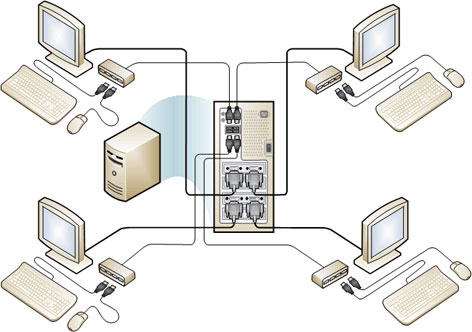
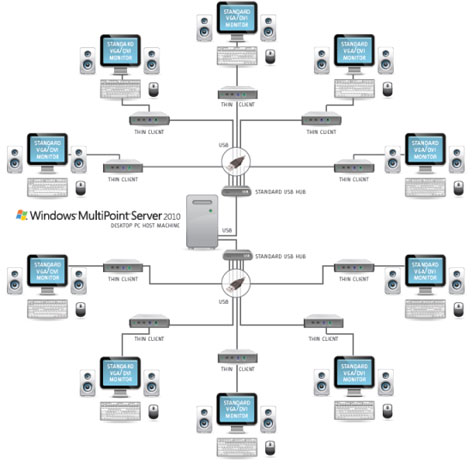
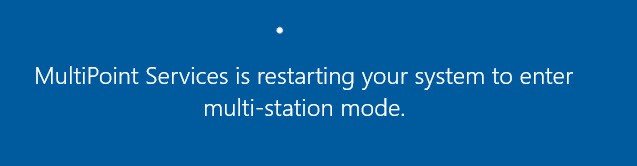
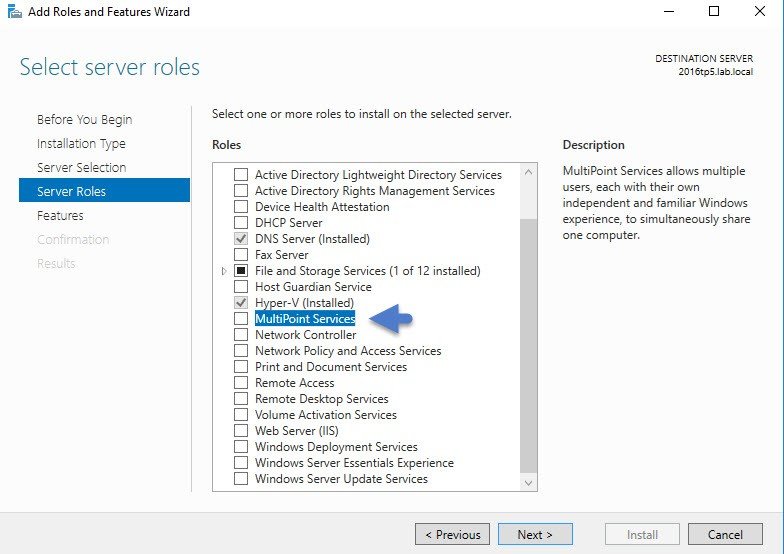
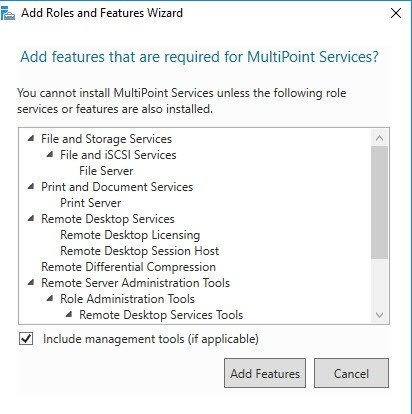
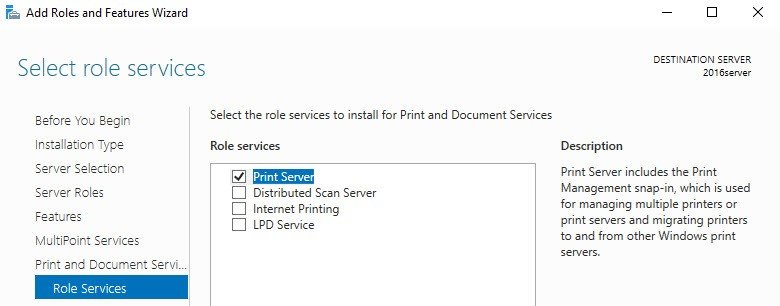
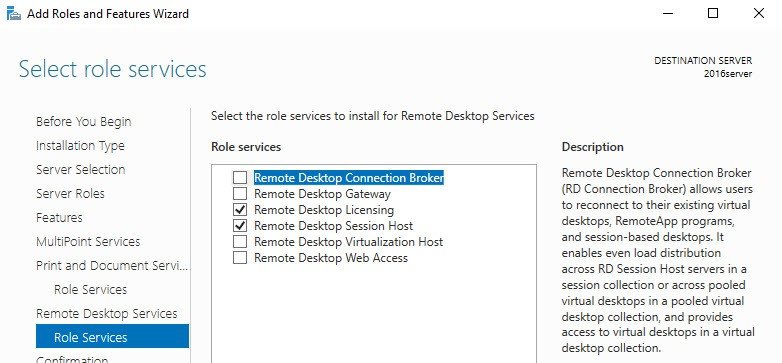
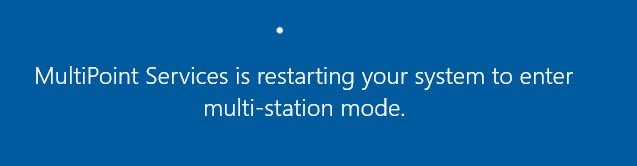
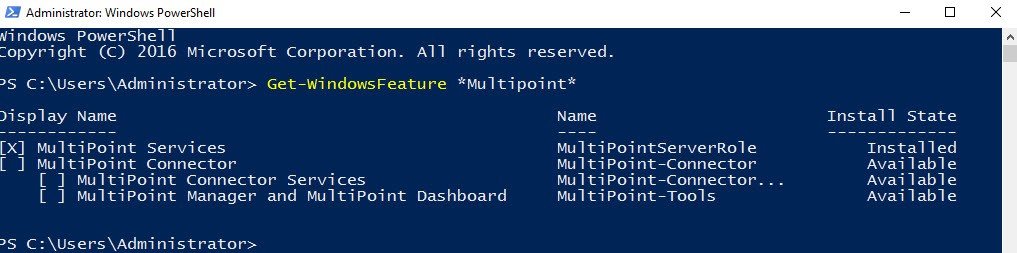
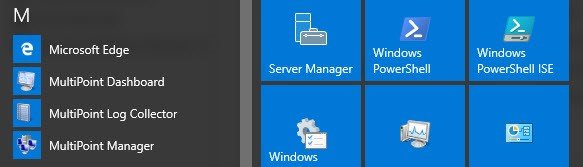
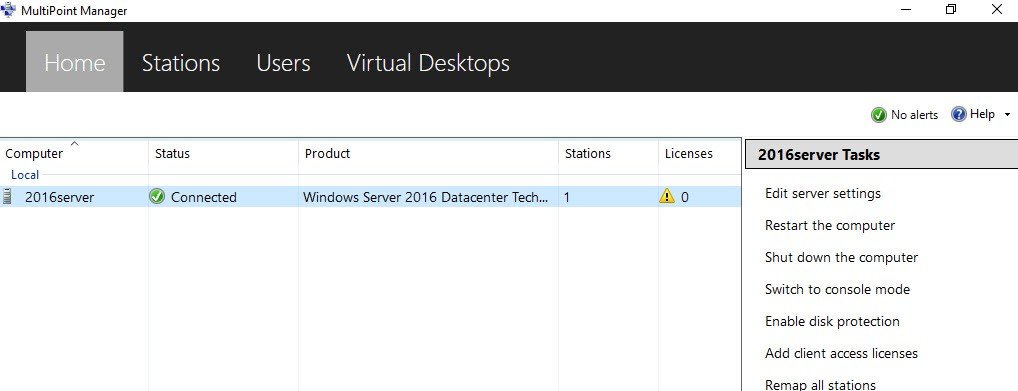
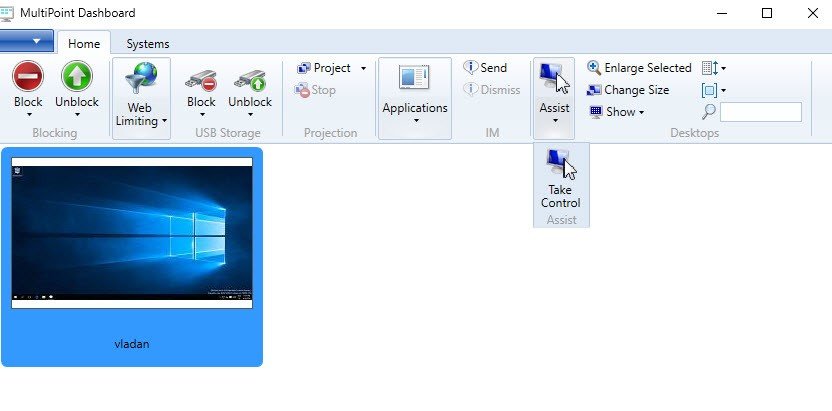
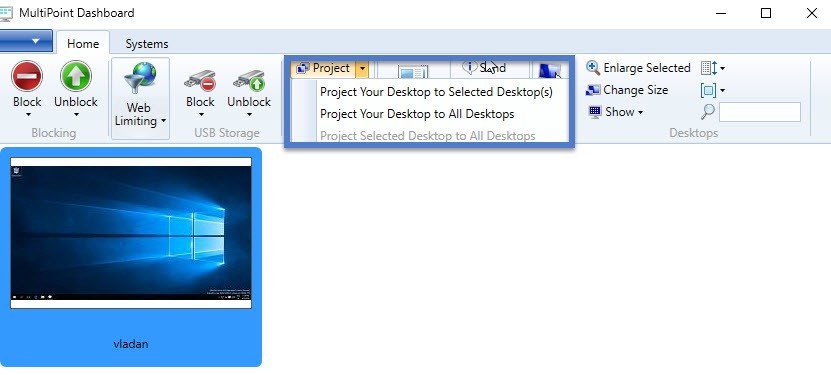
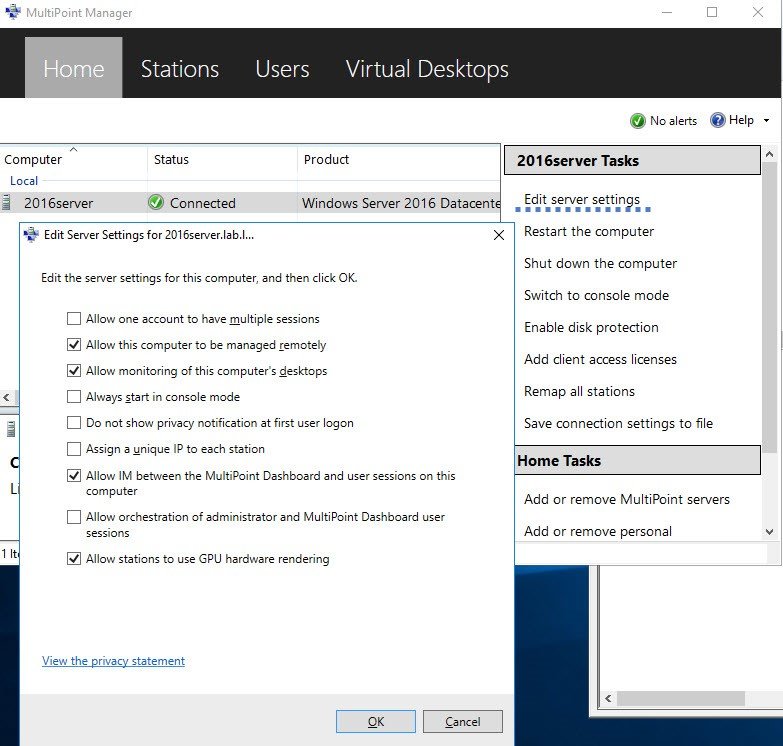
![Microsoft Windows MultiPoint Server 2012 (x64) [Английский]](https://win-poster.net/uploads/posts/2021-09/1631475740_microsoft-windows-multipoint-server.jpg)